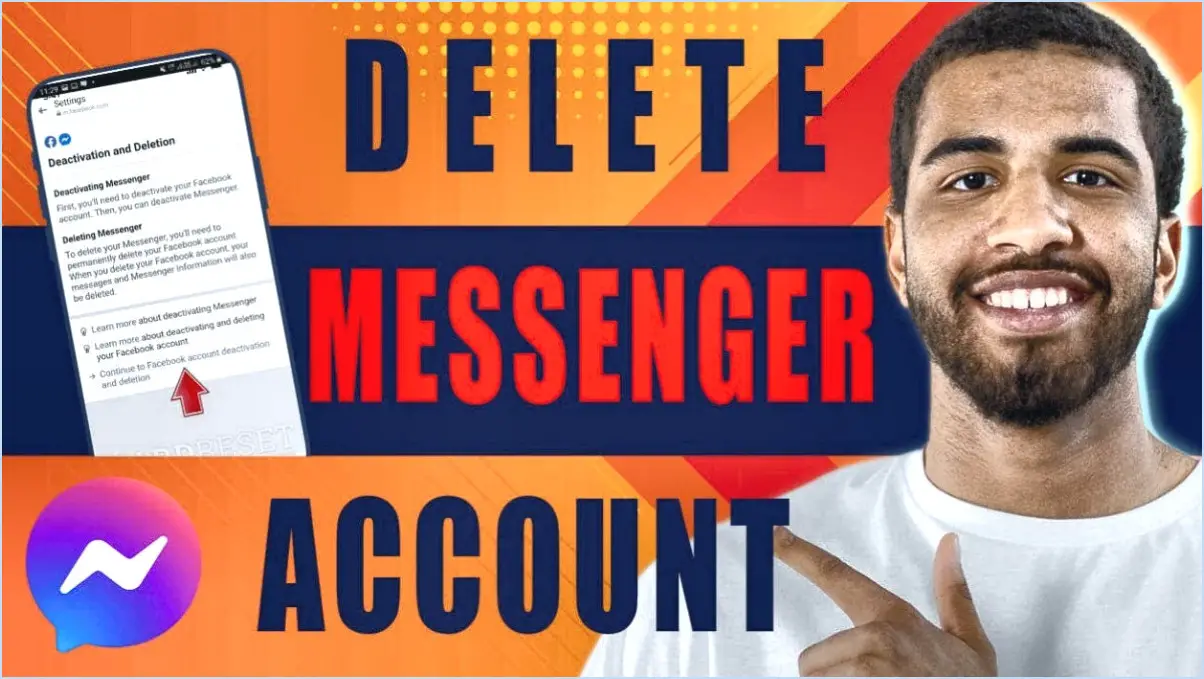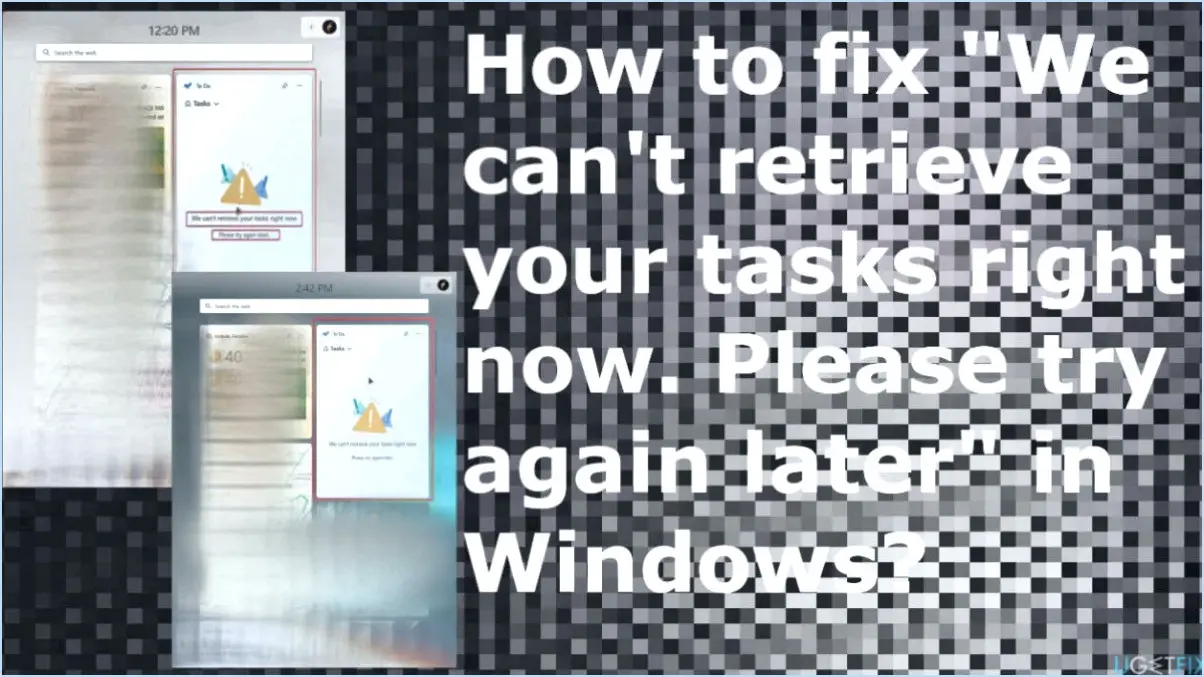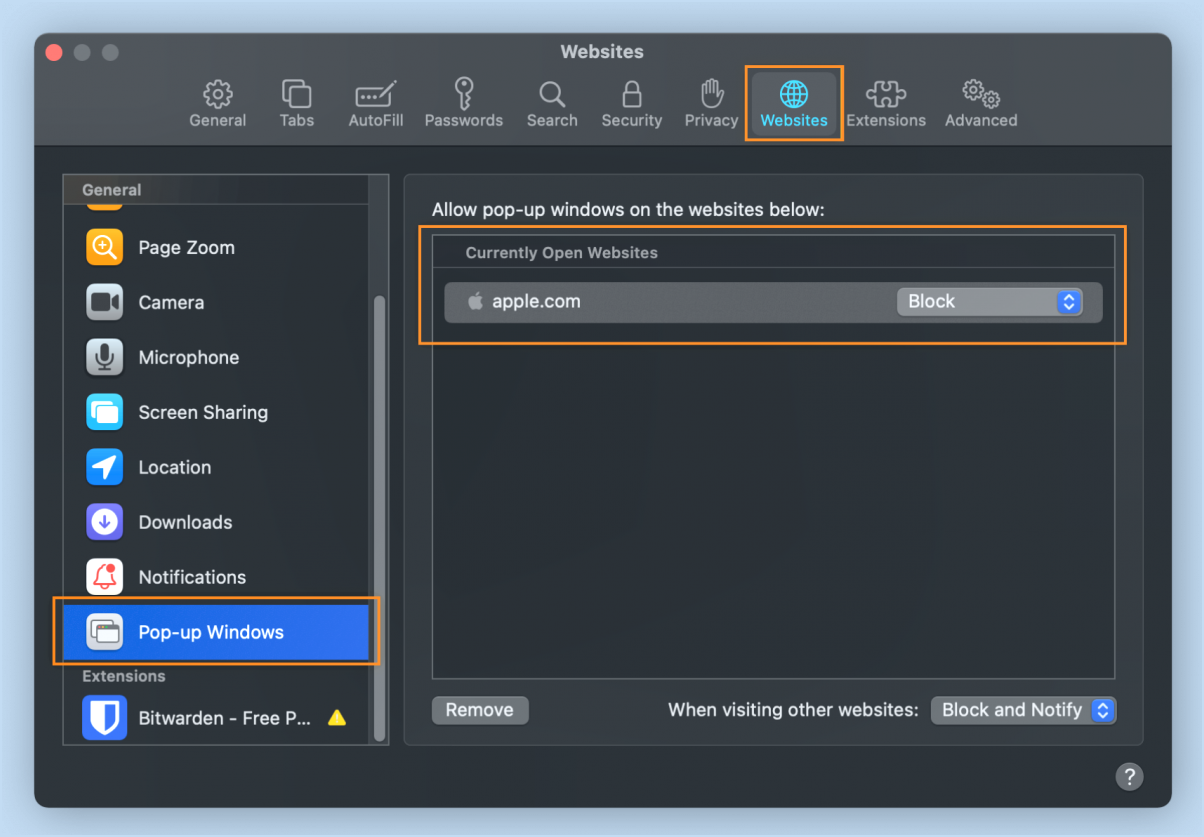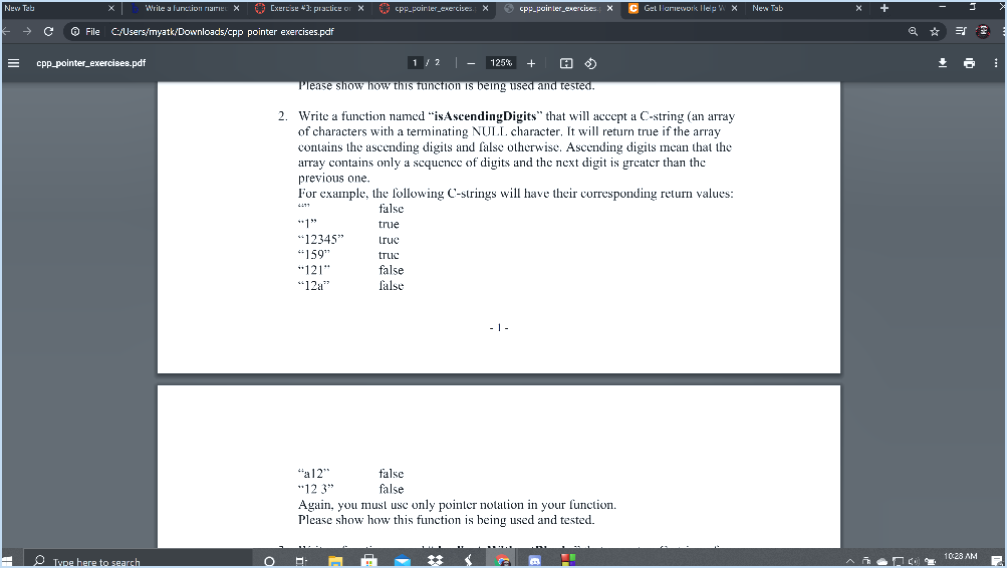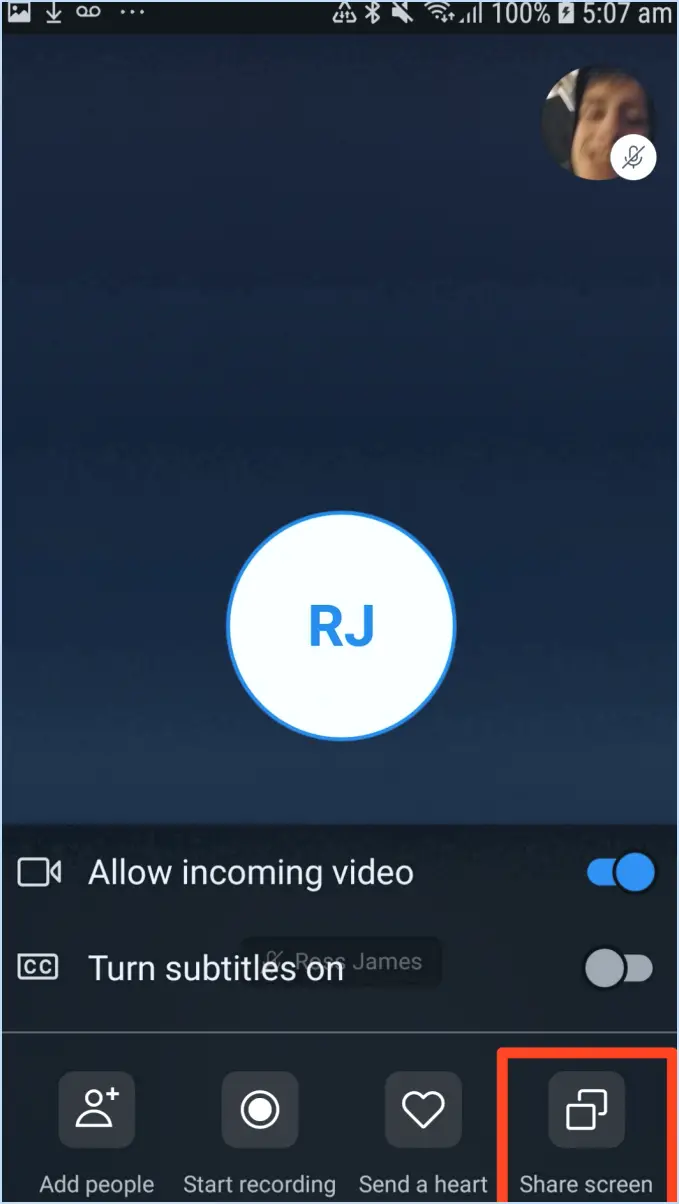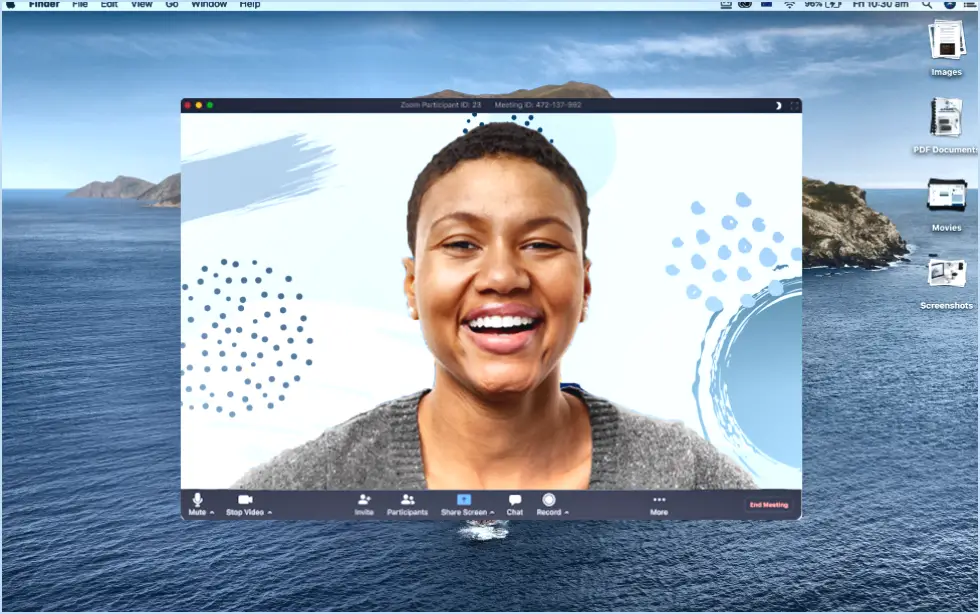Comment utiliser WhatsApp à partir d'un ordinateur?
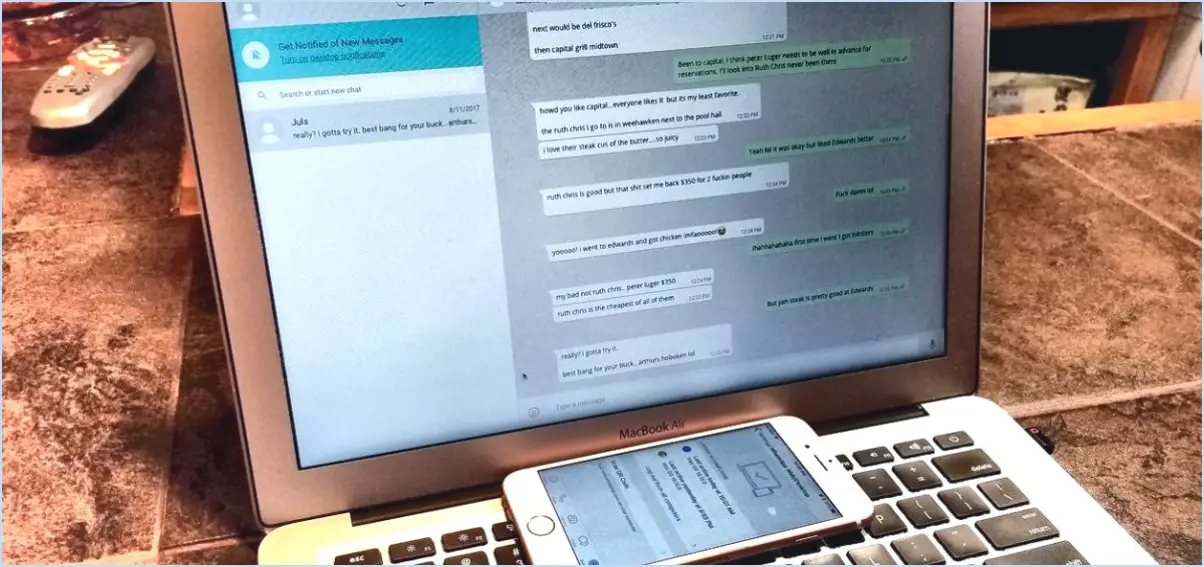
Pour profiter de la commodité de l'utilisation de WhatsApp depuis votre ordinateur, vous avez deux options à votre disposition. Explorons ces deux méthodes pour combler le fossé entre votre appareil mobile et votre ordinateur de bureau.
1. WhatsApp Web :
L'utilisation du client WhatsApp Web vous permet de synchroniser vos conversations et vos activités de votre téléphone à votre ordinateur. Cette méthode nécessite une connexion internet stable sur les deux appareils et suit les étapes suivantes :
- Ouvrez WhatsApp sur votre smartphone.
- Naviguez jusqu'au menu à trois points dans le coin supérieur droit et sélectionnez "WhatsApp Web".
- Un code QR apparaît sur l'écran de votre ordinateur.
- Lancez l'appareil photo de votre téléphone et scannez le code QR sur l'écran de votre ordinateur.
- Une fois le code QR scanné avec succès, vos conversations WhatsApp seront reflétées sur le navigateur de votre ordinateur.
2. L'application WhatsApp Desktop :
Si vous êtes à la recherche d'une expérience de bureau plus dédiée, l'application WhatsApp Desktop est un choix idéal. Elle offre la commodité d'une application indépendante, facilitant l'accès à vos chats et à vos médias sans avoir besoin d'un navigateur. Voici comment la configurer :
- Visitez le site officiel de WhatsApp et repérez la section "Téléchargement".
- Choisissez la version adaptée à votre système d'exploitation (Windows ou macOS) et téléchargez l'application.
- Installez l'application sur votre ordinateur en suivant les instructions à l'écran.
- Ouvrez l'application de bureau WhatsApp.
- Scannez le code QR qui s'affiche en utilisant le WhatsApp de votre téléphone comme vous l'avez fait pour WhatsApp Web.
- Une fois le code QR scanné, vos conversations seront disponibles sur l'application de bureau.
En utilisant WhatsApp Web ou l'application de bureau WhatsApp, vous pouvez facilement gérer vos discussions, envoyer et recevoir des messages et partager des fichiers multimédias directement à partir de votre ordinateur. Cette intégration transparente entre votre appareil mobile et votre ordinateur améliore votre expérience de communication, vous permettant de rester connecté quel que soit l'appareil que vous utilisez.
Comment obtenir WhatsApp sur mon ordinateur portable?
Pour obtenir WhatsApp sur votre ordinateur portable, plusieurs options s'offrent à vous :
- Méthode de l'émulateur : Utilisez un émulateur tel que Bluestacks. Téléchargez et installez Bluestacks sur votre ordinateur portable. Ensuite, dans Bluestacks, recherchez WhatsApp dans le Play Store, installez-le et configurez-le comme vous le feriez sur un téléphone. Cette méthode permet d'émuler l'environnement Android sur votre ordinateur portable.
- WhatsApp Web : Vous pouvez également utiliser WhatsApp Web, qui ne nécessite aucun téléchargement. Ouvrez un navigateur Web sur votre ordinateur portable et rendez-vous sur web.whatsapp.com. Sur votre téléphone, ouvrez WhatsApp, appuyez sur les trois points dans le coin supérieur droit et sélectionnez "WhatsApp Web". Scannez le code QR affiché sur le site web à l'aide de l'appareil photo de votre téléphone. Vos conversations WhatsApp seront désormais accessibles sur votre ordinateur portable.
Les deux méthodes offrent l'avantage d'accéder à WhatsApp sur votre ordinateur portable pour une communication transparente.
Comment puis-je me connecter à WhatsApp sans numéro de téléphone?
Pour vous connecter à WhatsApp sans numéro de téléphone, envisagez les options suivantes :
- Adresse électronique: Utilisez votre adresse e-mail comme alternative à un numéro de téléphone lors de l'enregistrement.
- WhatsApp Web/Bureau: Utilisez des applications tierces telles que WhatsApp Web ou WhatsApp Desktop pour accéder à votre compte sans numéro de téléphone.
Puis-je recevoir le code de vérification de WhatsApp par courriel?
Certainement ! Vous avez la possibilité de recevoir le code de vérification de WhatsApp par courriel. Lorsque vous avez activé l'authentification à deux facteurs, un code de vérification à six chiffres sera envoyé à votre adresse e-mail. Ce code est essentiel pour authentifier et sécuriser votre compte WhatsApp.
Quelle est la meilleure application pour les discussions secrètes?
Pour des conversations discrètes, Wickr prend la tête des applications de chat secrètes. Offrant une sécurité solide, Wickr veille à ce que vos messages, photos et vidéos disparaissent après une durée déterminée. Il vous permet de préserver votre vie privée en n'autorisant l'accès qu'aux destinataires prévus. Contrairement à d'autres solutions, Wickr donne la priorité à la protection et à la confidentialité des données, ce qui en fait un choix fiable pour les échanges confidentiels.
Principales caractéristiques de Wickr :
- Messages autodestructeurs: Les messages, les médias et les fichiers disparaissent au bout d'un certain temps.
- Conversations privées: Les messages restent accessibles uniquement aux destinataires désignés.
- Chiffrement de bout en bout: Garantit que les messages sont sécurisés et ne peuvent pas être interceptés.
- Protection contre la capture d'écran: Protège contre les tentatives de capture d'écran non autorisées.
- Partage sécurisé de fichiers: Échangez en toute sécurité des documents et des supports sensibles.
Avec son éventail de fonctionnalités de sécurité, Wickr est une excellente application pour maintenir des conversations discrètes et sécurisées.
Comment puis-je parler à des étrangers en ligne?
Pour converser avec des étrangers en ligne, envisagez les méthodes suivantes :
- Skype : Utilisez Skype, un programme basé sur Internet, qui permet une communication sans faille. Téléchargez et créez un compte avec un nom d'utilisateur et un mot de passe. Ajoutez des amis par le biais de noms d'utilisateur ou d'adresses électroniques.
- Facebook : Tirez parti du site de réseautage social populaire, Facebook. Établissez des liens avec vos amis et votre famille et élargissez votre champ d'action aux étrangers pour des conversations en ligne.
Quelle est la meilleure application pour discuter avec des étrangers?
L'application optimale pour entrer en contact avec des personnes inconnues varie en fonction de vos besoins spécifiques. Prenez en compte les choix suivants : WhatsApp, Facebook Messenger et Skype.
Comment puis-je chatter sans numéro de téléphone?
Certainement ! Chatter sans numéro de téléphone est possible grâce à ces méthodes :
- Enregistrement sans téléphone : Optez pour des applications de chat comme Kik, WhatsApp ou Facebook Messenger qui n'exigent pas de numéro de téléphone pour l'inscription.
- Email dédié : Créez une nouvelle adresse électronique uniquement pour le chat et utilisez-la pour vous inscrire sur les applications de chat.
- Services VoIP : Utilisez les services de voix sur IP (VoIP) comme Skype pour chatter sans numéro de téléphone.
Explorez ces options pour profiter du chat sans avoir besoin d'un numéro de téléphone.